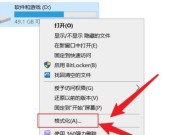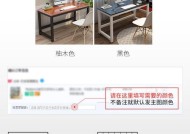如何进行电脑双屏测试?需要哪些步骤?
- 网络维修
- 2025-06-30
- 28
- 更新:2025-06-24 21:48:13
在当今数字化工作环境中,双屏设置为用户提供了更多的灵活性和生产力。了解如何进行电脑双屏测试不仅能够帮助用户充分利用硬件资源,还能改善工作效率和多任务处理能力。本文将指导您如何进行电脑双屏测试,并介绍相关步骤和注意事项。
如何进行电脑双屏测试?需要哪些步骤?
双屏或多屏显示技术为多任务工作提供了极大的便利。进行电脑双屏测试能确保您的设置无误且能够达到预期的工作效率。以下是详细的步骤。
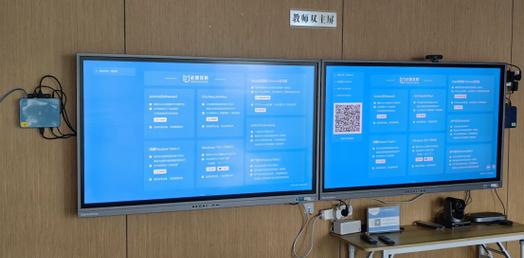
1.准备测试所需设备
在开始双屏测试前,您需要准备以下设备:
一台电脑主机或笔记本电脑。
至少两台显示器。
显示器与电脑连接所需的线材(HDMI、DVI、VGA、DisplayPort等)。
2.连接显示器到电脑
按照以下步骤连接您的显示器:
1.确定显示器电源已关闭。
2.将连接线一头插入电脑的视频输出端口,另一头插入显示器的输入端口。
3.如果有多个显示器,请根据视频端口标记或接线顺序给显示器编号。
4.打开所有显示器的电源。
3.设置显示模式
连接好显示器之后,您需要在电脑上设置显示模式:
1.在Windows系统中,按“Windows+P”快捷键,打开“显示设置”。
2.在弹出的菜单中选择“复制”或“扩展”,以实现屏幕复制或扩展。
“复制”模式将电脑屏幕内容完整复制到两个显示器上,适合演示等场合。
“扩展”模式则是将桌面延伸到多个显示器上,适合进行多任务操作。

4.验证显示设置
为了确保双屏设置正确无误,您需要进行以下验证:
1.调整桌面图标和任务栏位置,确保它们能在两个屏幕上正确显示。
2.将一个窗口最大化,然后拖动到另一个显示器上以检查窗口是否能正确地跨越屏幕。
3.调整分辨率设置,以获取最佳显示效果。这通常可以在显示设置菜单中完成。
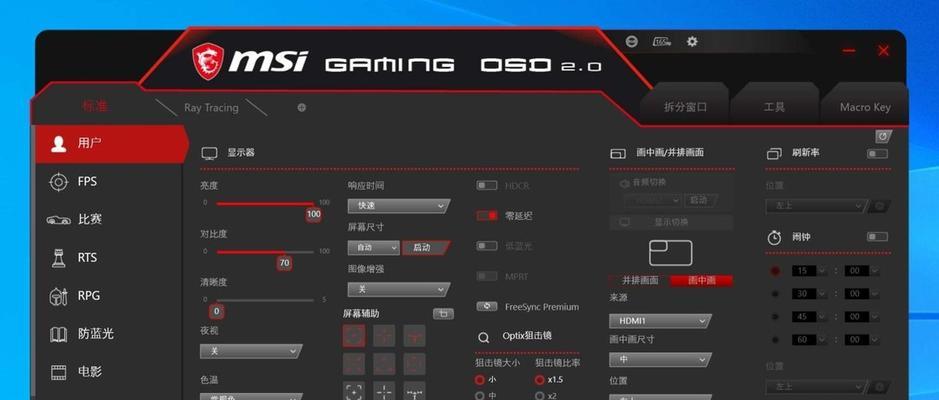
5.解决可能出现的问题
在测试过程中,您可能会遇到一些问题:
如果显示器没有显示,请检查所有连接线是否牢固连接。
如果分辨率不正确,请在显示设置中手动调整。
如果双屏无法识别,检查显卡驱动是否为最新版本,或尝试更新驱动。
6.调整高级显示设置(可选)
高级用户可能需要进一步优化显示设置:
在显示设置中开启或关闭特定显示器。
调整每个显示器的屏幕刷新率。
设置多个显示器的排列顺序。
7.双屏使用建议
让我们分享一些双屏使用的实用建议:
将常用的窗口或应用程序保留在主显示器上,将辅助应用或参考资料放在第二个显示器上。
使用“任务视图”功能(Windows10中的虚拟桌面)来管理不同的工作空间。
调整任务栏显示选项,使得在两个屏幕上都能快速访问所有程序。
通过以上步骤,您可以轻松进行电脑双屏测试,并确保双屏显示设置满足您的工作需求。在任何环节遇到困难时,请参考本文提供的详细指南进行问题排查与解决。双屏显示能极大提升您的工作效果,希望本文的指导能帮助您更加高效地使用这一技术。